许多网友向小编反映不知道怎么下载安司密信?下载完成后不知道怎么安装?今天极速小编为大家提供一个安装教程,希望对大家有帮助!首先我们下载安司密信(下载地址:http://www.jisuxz.com/down/47402.html),下载完成后点击打开文件夹找到下载的压缩文件。
解压后双击安装文件AKeyChatSetup.exe”出现安装界面:

在开始安装安司密信之前,我们要选择安装时使用的语言,选择中文(简体)然后点击确定;
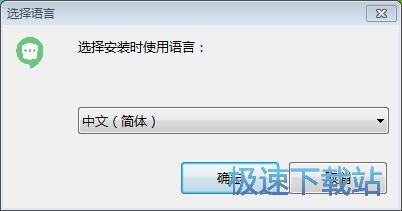
我们进入到安司密信安装向导。安装向导将指引你完成安司密信的安装进程。我们需要确定安司密信的安装路径,安装程序有默认的安装路径:C:\Users\Administrator\AppData\Roaming\安司密信。安装安司密信需要183.7MB的磁盘空间;
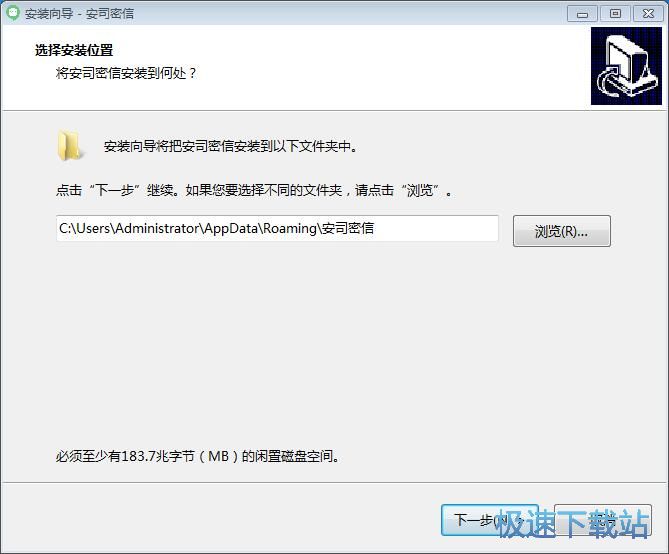
需要修改路径的朋友可以点击浏览,选择需要安装的文件夹后,点击确定就可以修改安装路径了。点击下一步继续安装进程;
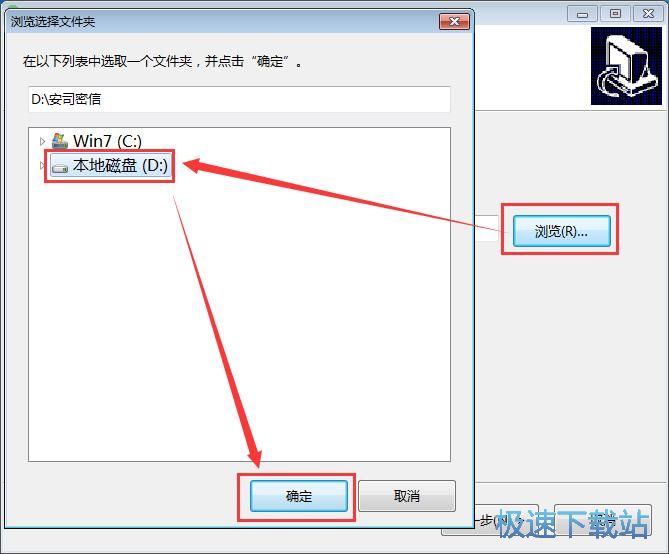
这一步需要我们确认安司密信的开始菜单快捷方式存放的文件夹,点击浏览可以选择其他文件夹,如果不需要创建开始菜单快捷方式,可以勾选不创建开始菜单文件夹。这一项建议保留默认选项,无需修改。点击下一步继续安装进程;
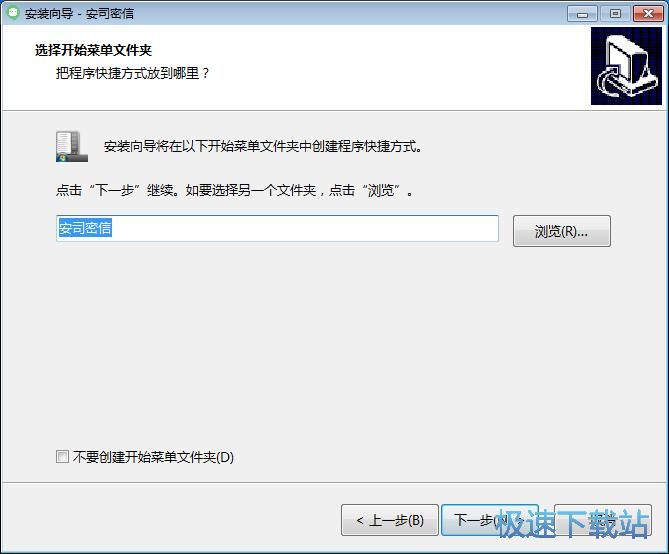
这一步安装向导要我们选择安装安司密信期间安装向导要执行的附加任务,附加任务是创建桌面快捷方式,如果不需要执行,将勾选取消即可。点击下一步继续安装进程;
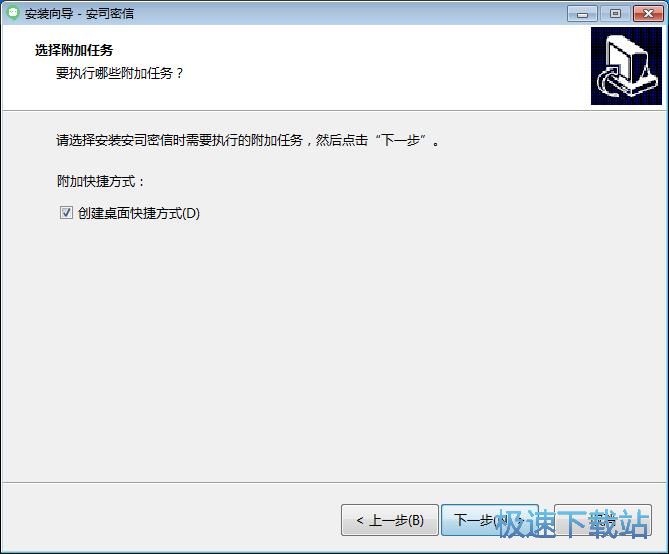
这一步是正式安装安司密信前的比较后一个确认步骤,确认安装路径、开始菜单文件夹和附加任务无误后,就可以点击安装将安司密信安装到电脑上;
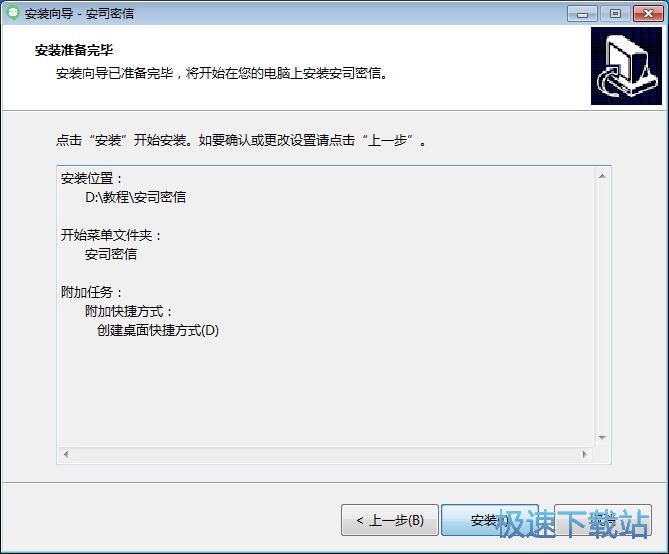
正在安装安司密信,安装程序正在将安司密信的文件安装到指定文件夹中;
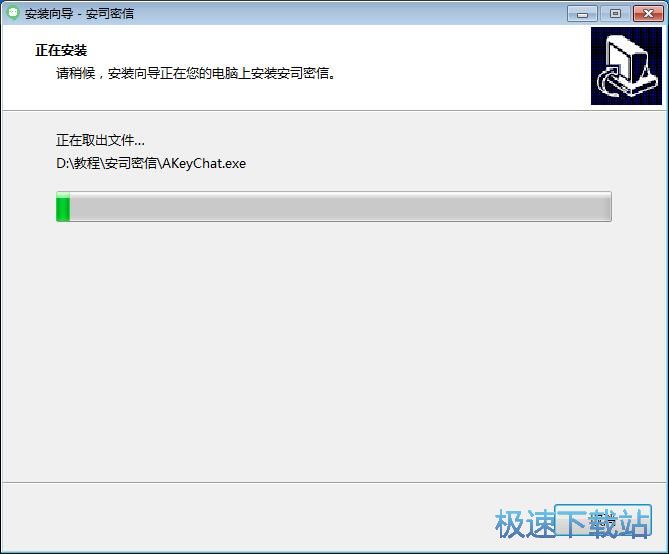
安装完成,安装程序已经成功在您的电脑上安装了安司密信。安装向导会提示安司密信安装完成。这里有一个勾选项,运行安司密信。如果不需要执行,取消勾选即可。点击结束即可退出安装向导。

安司密信的安装教程就讲解到这里,希望对你们有帮助,感谢你对极速下载站的支持!